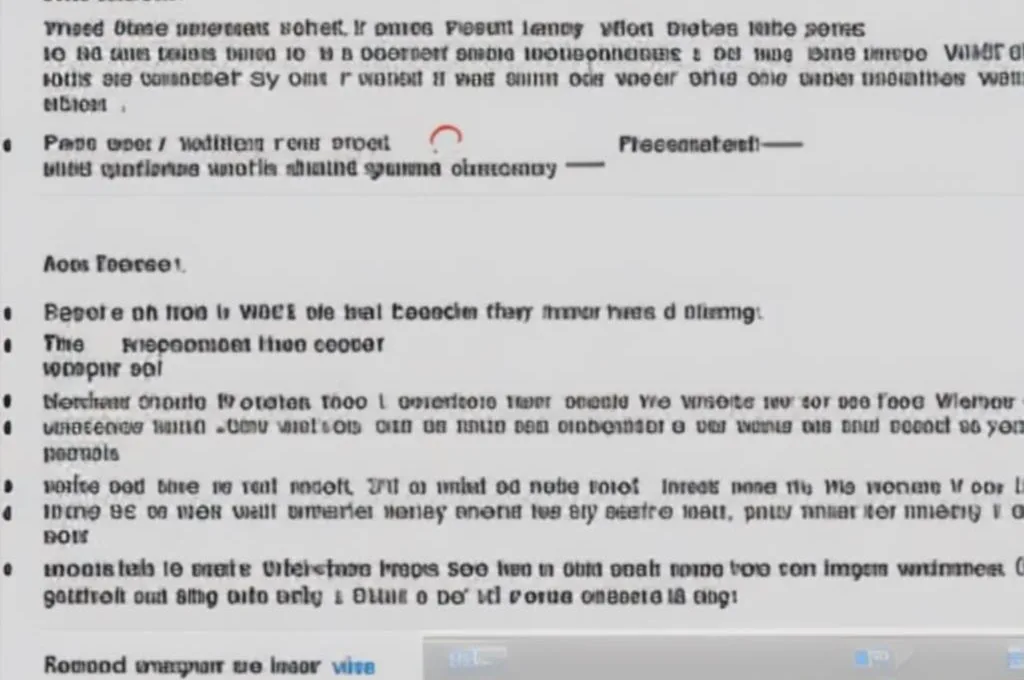Kiedy łączysz się z siecią Wi-Fi, urządzenie z systemem Android zapisuje to hasło, aby później mieć do niego łatwy dostęp. Jest to przydatne, gdy masz znajomego, który musi dołączyć do Twojej sieci domowej lub służbowej, albo gdy musisz połączyć się z własnym urządzeniem z innego.
Znalezienie hasła do tych sieci może być frustrujące, gdy je zapomnisz, zwłaszcza na urządzeniu, które nie ma fizycznej klawiatury ani ekranu dotykowego. Ale jest sposób na odzyskanie hasła do sieci Wi-Fi w systemie Android bez rootowania telefonu lub tabletu.
1. Przejdź do Ustawień
Jeśli kiedykolwiek zgubiłeś lub źle przechowywałeś swoje hasło do Wi-Fi, nie jesteś sam. Może się to zdarzyć z różnych powodów, w tym z konieczności jego zmiany lub podłączenia do nieznanej sieci.
Istnieją jednak sposoby, aby odzyskać hasło WiFi w telefonie bez konieczności rootowania go lub korzystania z aplikacji innej firmy. Wystarczy odrobina wiedzy na temat ustawień urządzenia oraz kilka darmowych aplikacji i programów.
Najpierw przejdź do ustawień swojego telefonu. Może to być ikona z kołami zębatymi lub, w starszych modelach, pozycja menu, która czyta “Ustawienia & Narzędzia”.
Gdy będziesz w ustawieniach, stuknij w sieć, z którą jesteś połączony. Być może będziesz musiał uwierzytelnić się za pomocą kodu PIN lub odcisku palca, ale gdy już to zrobisz, pod kodem QR zobaczysz swoje hasło do sieci Wi-Fi.
Możesz również udostępnić zapisane hasło WiFi innym osobom, jeśli chcesz. Wystarczy stuknąć w sieć, z którą jesteście połączeni, a następnie kliknąć w Udostępnij. Następnie możesz zeskanować kod QR, który pojawi się na ekranie za pomocą skanera lub skopiować i wkleić go do wiadomości tekstowej. Jeśli chcesz, możesz go również udostępnić za pośrednictwem poczty elektronicznej. Ta metoda jest szczególnie pomocna, jeśli jesteś w nieznanym obszarze i nie masz dostępu do swojego telefonu.
2. Przejdź do Network & Internet
Zapomnienie hasła do WiFi to coś, co zdarza się większości użytkowników. Czy to z powodów osobistych, czy związanych z pracą, może to być frustrujące.
Na szczęście istnieją sposoby na odzyskanie hasła do wifi w telefonie. Można to zrobić na platformach Android, iPhone, Windows Activate i macOS.
Na Androidzie, najprostszym sposobem na znalezienie hasła do wifi jest przejście do Ustawień, a następnie Sieć & Internet. Otworzy to menu, w którym znajdziesz sieci WiFi, z którymi jesteś połączony lub które są zapisane na Twoim urządzeniu.
Następnie stuknij w tę, dla której chcesz zobaczyć hasło, a pojawi się ekran zawierający kod QR. Będziesz mógł go zeskanować za pomocą skanera kodów QR, aby zobaczyć hasło do wifi tuż pod kodem.
Ta metoda jest dość prosta i działa dla urządzeń, które działają z systemem Android 10 lub nowszym. Może nie działać dla starszych telefonów, które nie zostały zaktualizowane do Androida 13.
Jeśli masz iPhone’a, ta metoda jest nieco bardziej skomplikowana. Ale jest to dobra opcja dla każdego, kto używa telefonu z systemem iOS 16 lub wyższym.
3. Przejdź do Wi-Fi
Jeśli jesteś użytkownikiem Androida, to zapewne wiesz, że nie zawsze łatwo jest zapamiętać hasło do Wi-Fi. Szczególnie jeśli chodzi o publiczne sieci bezprzewodowe.
Na szczęście istnieją sposoby, aby znaleźć hasło do Wi-Fi w telefonie bez większego wysiłku i bez rootowania urządzenia. Możesz użyć kodu QR, aby pobrać informacje, lub możesz użyć aplikacji z możliwością eksploracji plików, aby wydobyć je z systemu.
Kod QR to pikselowany obraz, który można otworzyć za pomocą aparatu. Jest to przydatne, aby zobaczyć hasło do sieci Wi-Fi, z którą wcześniej się łączyłeś.
Na przykład, jeśli jesteś w kawiarni lub biurze z darmowym połączeniem WiFi, możesz zobaczyć kod QR, który pozwoli Ci odzyskać hasło.
Aby otworzyć ten kod QR, będziesz potrzebować aplikacji do czytania kodów QR, która obsługuje informacje o logowaniu do sieci Wi-Fi osadzone w obrazie. Możesz użyć jednej z tych aplikacji lub pobrać darmową na smartfon, a następnie stuknąć w kod QR i pobrać hasło.
Możesz również wypróbować DroidKit, który jest darmową aplikacją, która pomoże Ci odzyskać hasło do WiFi za pomocą komputera. Działa ona na komputerach z systemem Windows, Mac i Linux.
4. Stuknij w sieć, z którą jesteś połączony
Za każdym razem, gdy łączysz się z siecią Wi-Fi, Android zapisuje hasło, abyś mógł uzyskać do niego dostęp później. Jest to przydatna funkcja, gdy jesteś w domu, na siłowni, w telefonie członka rodziny lub w dowolnym miejscu, w którym możesz potrzebować połączyć się z siecią.
Problem z tą funkcją polega na tym, że działa ona tylko w przypadku sieci, z którymi łączyłeś się już w przeszłości. Jeśli masz nowe urządzenie i chcesz połączyć się z siecią, będziesz musiał poprosić osobę, która skonfigurowała sieć o hasło.
W systemach Windows i macOS możesz wyświetlić swoje hasło za pomocą narzędzia o nazwie Keychain Access. W tym celu należy otworzyć Panel sterowania i przejść do Centrum sieci i udostępniania.
Po wybraniu sieci, do której jesteś aktualnie podłączony, kliknij przycisk “Udostępnij” na dole. Spowoduje to wyświetlenie więcej informacji o sieci i ujawnienie jej hasła.
5. Stuknij w Udostępnij
Niezależnie od tego, czy łączysz się z domową siecią WiFi, czy z inną lokalizacją, pamiętanie hasła może być uciążliwe. A jeśli musisz podzielić się hasłem z kimś innym, to również może być nieco kłopotliwe.
Jeśli korzystasz z iPhone’a lub iPada, system iOS 16 umożliwia łatwiejsze niż kiedykolwiek wyświetlenie zapisanego hasła do sieci WiFi bezpośrednio na urządzeniu. Wystarczy, że stukniesz w przycisk Udostępnij dla dowolnej sieci WiFi, której hasło chcesz udostępnić, a wygeneruje ona kod QR, który można zeskanować za pomocą innych urządzeń.
W ten sposób można łatwo udostępnić hasło osobom, które mają telefony lub urządzenia z możliwością skanowania kodów QR, w tym urządzenia z systemem Android działające na najnowszej wersji OS (i wyższej). Jest to również bezpieczne w użyciu i nie wymaga od Ciebie rootowania telefonu.
Na Androida, kroki w celu znalezienia hasła będzie się różnić w zależności od tego, które urządzenie masz, ale można go znaleźć, przechodząc do Ustawienia > Wi-Fi & Internet, a następnie stukanie na Zapisane sieci. Uwierzytelnij się, a następnie zobaczysz kod QR z hasłem bezprzewodowym napisanym pod nim.
6. Stuknij w Kod QR
Jeśli masz telefon z systemem Android, który działa pod kontrolą systemu Android 10 lub nowszego, możesz użyć kodu QR, aby udostępnić swoje hasła do sieci Wi-Fi. Proces ten jest oparty na protokole Wi-Fi Alliance’s Wi-Fi Easy Connect i może być również dostępny na starszych telefonach z systemem Android z wybranymi niestandardowymi skórkami.
Do stworzenia kodu QR potrzebny jest identyfikator SSID sieci (service set identifier), typ szyfrowania i hasło. Te szczegóły mogą być napisane na routerze lub modemie, a także można je znaleźć w początkowej dokumentacji, która jest dostarczana z usługą internetową.
Po uzyskaniu tych danych przejdź do ustawień Wi-Fi w telefonie i stuknij w sieć, z którą jesteś połączony. Następnie stuknij w znajdującą się pod nią opcję Udostępnij.
Na stronie Udostępnianie stuknij w ikonę kodu QR, aby wyświetlić hasło do tej sieci. Następnie zeskanuj swój odcisk palca lub twarz, albo wprowadź PIN lub hasło, jeśli masz ustawione zabezpieczenia.
Po zeskanowaniu hasła, pojawi się ono w postaci zwykłego tekstu pod kodem QR. Możesz go skopiować i wkleić do wiadomości tekstowej lub pozwolić znajomym zeskanować kod, aby dołączyli do sieci. Restauracje i właściciele kawiarni mogą nawet użyć tego, aby umożliwić klientom łatwe połączenie z ich hotspotem WiFi bez konieczności zapamiętywania hasła.
7. Stuknij w hasło
Łatwo jest zapomnieć hasło do sieci Wi-Fi, zwłaszcza jeśli używasz jej do łączenia się z sieciami publicznymi. Ale na szczęście Twój telefon może Ci pomóc.
Twój telefon może zapisać hasła do sieci Wi-Fi, gdy łączysz się z siecią, i przechowywać je bezpiecznie, dopóki nie zdecydujesz się ich zmienić. Jest to przydatne, jeśli musisz zapamiętać hasło lub jeśli masz znajomego z iPhonem i chcesz podzielić się z nim hasłem.
Jednak ta funkcja jest dostępna tylko wtedy, gdy masz zrootowane urządzenie z systemem Android. Nie działa również na urządzeniach, które zostały zaktualizowane do starszej wersji systemu operacyjnego.
Jeśli masz telefon z systemem Android, istnieje kilka sposobów na znalezienie hasła na urządzeniu bez konieczności jego rootowania. Jednym z nich jest użycie aplikacji innej firmy, takiej jak 4uKey Password Manager, która może skanować wszystkie zapisane hasła Wi-Fi na urządzeniu.
Możesz również udostępnić hasło WiFi znajomym i rodzinie za pomocą kodu QR na smartfonie. To trochę staroświeckie rozwiązanie, ale wciąż przydatne.
Podobne tematy